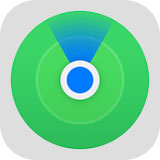Ang imong iPhone adunay himan nga GPS chip, nga makapadala sa lokasyon sa imong telepono sa tinuud nga oras. Mapuslanon kini nga bahin kung mawala nimo ang imong telepono, o kung gusto nimo nga adunay makahibalo kung asa ka. Ania kung giunsa ipaambit ang imong lokasyon sa imong iPhone gamit ang Find My, Messages, o Contacts.
Giunsa ipaambit ang imong lokasyon sa iPhone
Sa dili pa nimo mapaambit ang imong lokasyon sa imong iPhone, kinahanglan nimo nga palihokon una Mga serbisyo sa site . Aron mahimo kini, adto sa Mga setting > Pagkapribado . Dayon i-tap ang slider serbisyo sa site . Sa katapusan, i-tap share sa akong lokasyon Ug i-on ang slider.
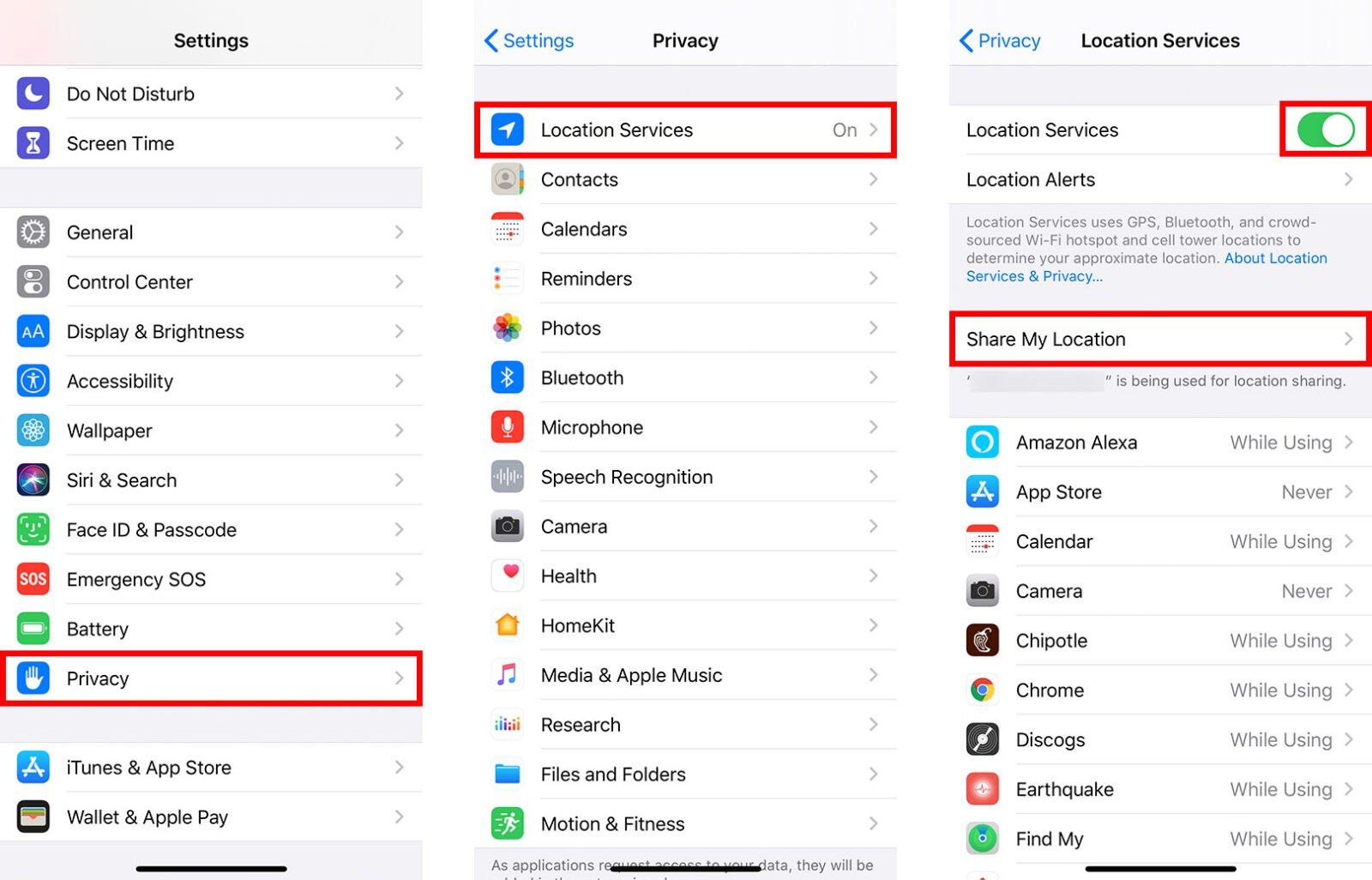
Kung na-aktibo na nimo ang Mga Serbisyo sa Lokasyon ug gi-on ang Ibahagi Akong Lokasyon, mahimo nimong gamiton ang Find My app aron magsugod sa pagpaambit sa imong lokasyon. Ania kung giunsa:
Giunsa ipaambit ang imong lokasyon sa iPhone pinaagi sa Find My App
Ang Find My kay dali gamiton nga app nga makatabang nimo sa pagpangita sa imong iPhone ug uban pang iOS ug Apple device kung wala ka sa lugar. Makatabang usab kini sa pagpangita sa ubang mga tiggamit sa Apple nga nakigbahin sa ilang mga lokasyon kanimo. Ania kung giunsa paggamit ang app aron ipaambit ang imong lokasyon:
- Pag-abli usa ka app Pangitaa ang Akong . Makita nimo kini nga app sa imong home screen.
- Unya pilia ang tab mga tawo. Imong makita kini sa ubos sa wala nga suok sa imong screen.
- Sunod, tap Pagsugod sa pagpaambit sa lokasyon . Kung imo nang gipagana kini nga bahin kaniadto, mahimo usab kini nga ma-categorize ingon share sa akong lokasyon .
- Pagsulod sa numero sa telepono o ngalan sa kontak sa tawo nga gusto nimong ipaambit sa imong lokasyon.
- unya pagpili ipadala .
- Sunod, pilia kung unsa kadugay nimo gusto nga ipaambit ang imong lokasyon. Makapili ka Usa ka oras ، Hangtud sa katapusan sa adlaw , أو Ipakigbahin hangtod sa hangtod .
- Sa katapusan, i-tap OK ra . Ang imong kontak makadawat dayon og pahibalo nga mangutana kung gusto ba usab nila nga ipaambit ang ilang lokasyon kanimo.
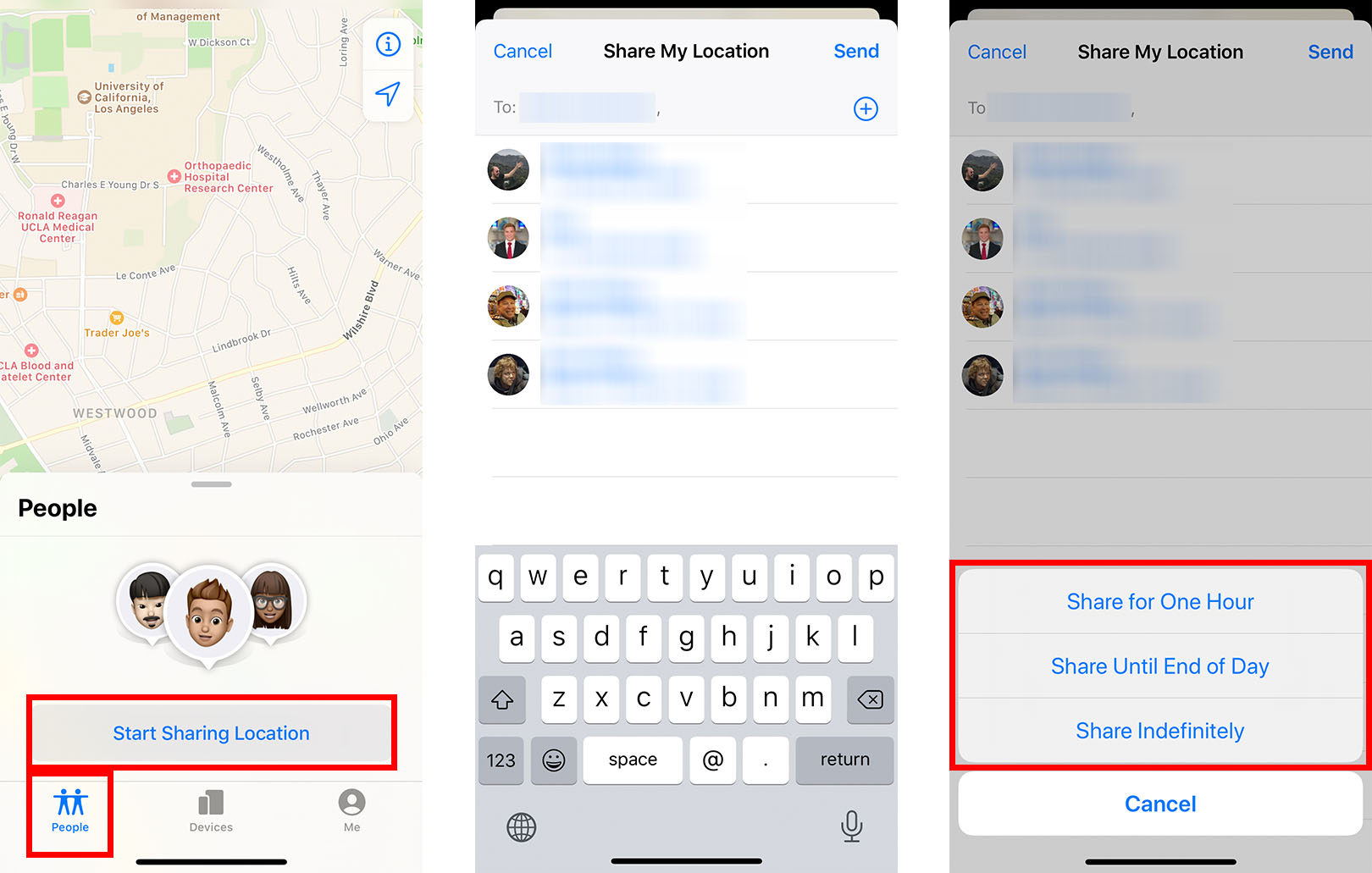
Mahimo usab nimo ipaambit ang mga site nga kanunay nimong bisitahan. Aron mahimo kini, ablihi ang aplikasyon Pangitaa ang Akong ug pilia ang tab Kanako . Pag-scroll down sa I-edit ang ngalan sa site . Mahimo nimong idugang ang imong balay, eskuylahan, trabaho, gym, o nganlan ang imong kaugalingon nga site. Aron mahimo kini, pilia Idugang ang Custom Label , pagdugang og ngalan, dayon i-tap Nahimo .
Kung dili nimo gusto nga ipaambit kanunay ang imong lokasyon, mahimo nimong gamiton ang Messages app aron magpadala usa ka mapa sa imong lokasyon karon sa bisan kinsa sa imong mga kontak. Ania kung giunsa:
Giunsa ipaambit ang imong lokasyon sa iPhone pinaagi sa mga mensahe
Aron ipaambit ang imong lokasyon gamit ang Messages sa imong iPhone, ablihi ang app ug i-tap ang daan nga panag-istoryahanay, o pagsugod og bag-o. Unya pilia ang litrato sa profile sa kontak ug i-tap ang icon nga "i". Sa katapusan, i-tap Isumiter ang akong kasamtangan nga lokasyon .
- Ablihi ang Messages app sa imong iPhone. Kini ang app nga adunay berde nga speech bubble nga mahimo nimong gamiton sa pag-text sa usa ka tawo.
- Dayon ablihi ang usa ka panag-istoryahanay. Mahimo nimo kini pinaagi sa pag-klik sa daan nga panag-istoryahanay o pagsugod sa bag-o pinaagi sa pag-klik sa asul nga pen ug papel nga icon sa ibabaw nga wala sa app.
- Sunod, pilia ang ngalan sa kontak sa ibabaw sa app. Kini magbukas sa usa ka menu sa ilawom sa ilang litrato sa profile.
- Dayon i-tap ang info icon sa ibabaw sa app. Kini ang simbolo nga susama sa usa ka "I" sa usa ka lingin.
- Sa katapusan, pagpili Isumiter ang akong kasamtangan nga lokasyon . Mahimo na nga ipakita sa imong kontak ang imong lokasyon sa mapa.
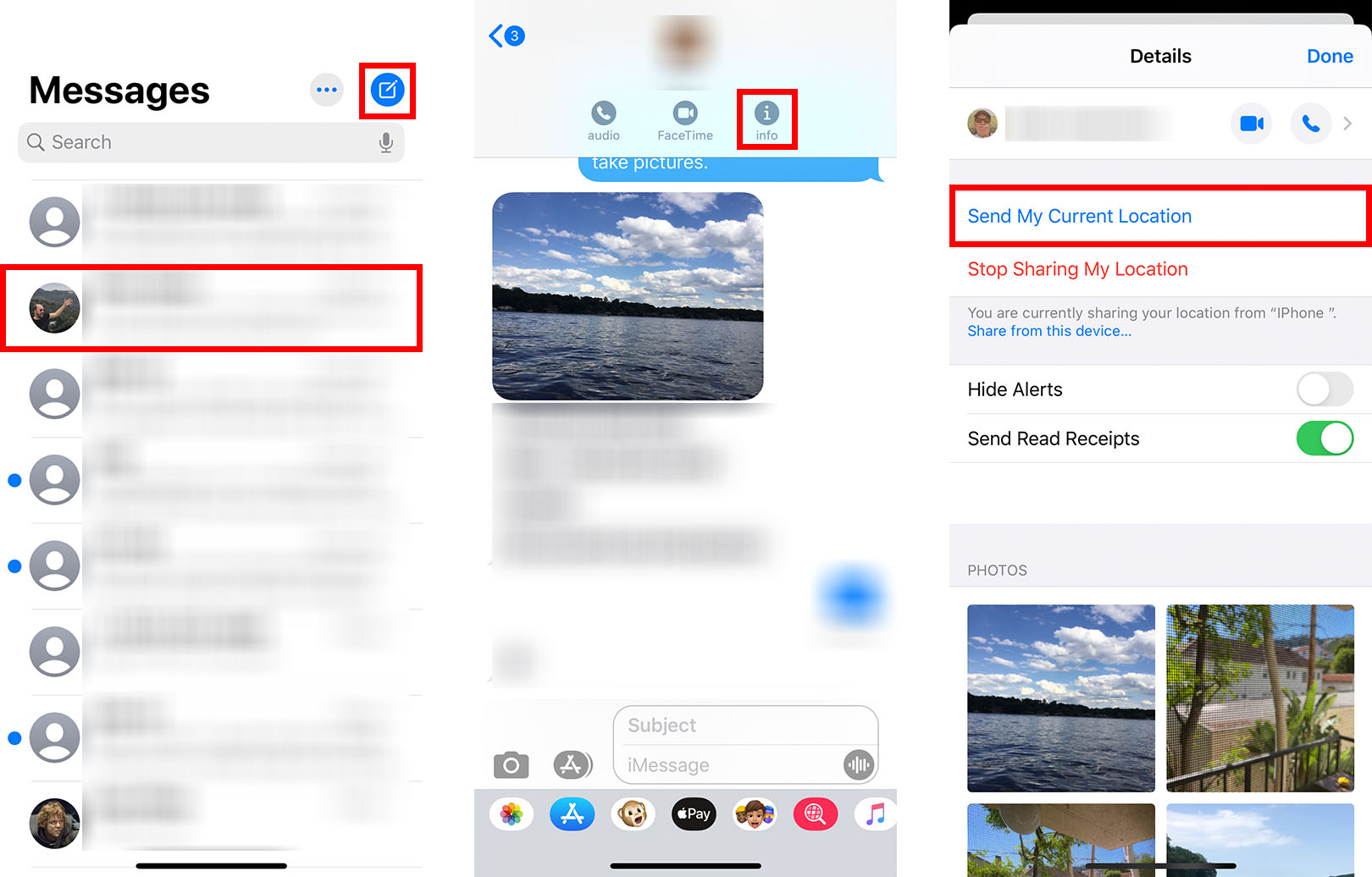
Kung wala ka pa makasugod og panag-istoryahanay sa laing user, ug dili nimo gusto nga magsugod og panag-istoryahanay, mahimo nimong ipaambit ang imong lokasyon kanila pinaagi sa Contacts app. Ania kung giunsa:
Giunsa ipaambit ang imong lokasyon sa iPhone pinaagi sa mga kontak
Mahimo usab nimong ipaambit ang imong lokasyon gamit ang Contacts app niining sayon nga mga lakang:
- Ablihi ang Contacts app sa imong iPhone.
- Unya pagpili og usa sa imong mga kontak.
- Sunod, tap share sa akong lokasyon .
- Sa katapusan, pilia kung unsa kadugay nimo gusto nga ipaambit ang imong lokasyon sa kini nga tiggamit.